Warning: Undefined array key "title" in /www/wwwroot/vitbantonquoccuong.com/wp-content/plugins/ytfind-shortcode/ytfind-shortcode.php on line 96

Trong kỷ nguyên số hóa hiện nay, việc chỉnh sửa ảnh đã trở thành một kỹ năng thiết yếu đối với cả người dùng cá nhân lẫn chuyên nghiệp. Nhu cầu tạo ra những hình ảnh chất lượng cao để chia sẻ trên mạng xã hội, sử dụng trong công việc hay đơn giản là lưu giữ kỷ niệm ngày càng tăng. Bài viết này sẽ cung cấp một hướng dẫn toàn diện về cách chỉnh sửa ảnh trên máy tính Win 10, từ việc tận dụng các công cụ tích hợp sẵn đến sử dụng các phần mềm chuyên nghiệp, giúp bạn dễ dàng làm chủ kỹ thuật chỉnh sửa ảnh và nâng tầm tác phẩm của mình. Chúng tôi sẽ đi sâu vào từng phương pháp, đảm bảo bạn có thể áp dụng ngay để tạo ra những bức ảnh ưng ý nhất.

Khai Thác Công Cụ Chỉnh Sửa Ảnh Mặc Định Trên Windows 10
Windows 10 được trang bị sẵn nhiều công cụ mạnh mẽ giúp bạn chỉnh sửa ảnh mà không cần cài đặt thêm phần mềm. Các ứng dụng này rất tiện lợi, dễ sử dụng, phù hợp cho những tác vụ cơ bản và nhanh chóng. Việc làm quen với các công cụ này sẽ giúp bạn tiết kiệm thời gian và tài nguyên hệ thống.
Chỉnh Sửa Ảnh Trực Tiếp Với Ứng Dụng Photos
Ứng dụng Photos là trình xem ảnh và chỉnh sửa cơ bản được tích hợp sẵn trong Windows 10. Đây là một lựa chọn lý tưởng cho các chỉnh sửa nhanh gọn như cắt, xoay, điều chỉnh ánh sáng và áp dụng bộ lọc. Ứng dụng này có giao diện thân thiện, dễ tiếp cận cho mọi đối tượng người dùng.
Để bắt đầu, bạn cần mở bức ảnh muốn chỉnh sửa. Bạn có thể làm điều này bằng cách nhấp đúp chuột vào file ảnh. Hệ thống sẽ tự động mở ảnh bằng ứng dụng Photos mặc định. Sau khi ảnh được mở, bạn sẽ thấy một loạt các tùy chọn ở phía trên màn hình.
Tiếp theo, hãy tìm và nhấp vào biểu tượng “Chỉnh sửa & Tạo” (Edit & Create) thường nằm ở góc trên bên phải hoặc bên trái giao diện tùy phiên bản. Từ menu thả xuống, chọn “Chỉnh sửa” (Edit) để truy cập vào các công cụ chỉnh sửa chuyên biệt. Lúc này, giao diện chỉnh sửa sẽ hiện ra với nhiều thanh công cụ khác nhau.
Ứng dụng Photos cung cấp các công cụ cơ bản như cắt (crop), xoay (rotate), lật (flip) ảnh, và điều chỉnh màu sắc tự động. Bạn cũng có thể tinh chỉnh các thông số như độ sáng (brightness), độ tương phản (contrast), độ bão hòa (saturation) và làm nổi bật chi tiết (sharpen) một cách thủ công. Ngoài ra, ứng dụng còn có sẵn một số bộ lọc màu (filters) để thay đổi nhanh chóng tâm trạng và phong cách của bức ảnh. Việc thử nghiệm các bộ lọc này giúp bạn tìm ra phong cách phù hợp cho tác phẩm của mình.
Sau khi hoàn tất việc điều chỉnh, bạn có hai lựa chọn để lưu ảnh. Bạn có thể chọn “Lưu” (Save) để ghi đè lên ảnh gốc. Tuy nhiên, để đảm bảo an toàn và giữ lại bản gốc, chúng tôi khuyên bạn nên chọn “Lưu một bản sao” (Save as copy). Điều này sẽ tạo ra một file ảnh mới với những chỉnh sửa của bạn, trong khi bản gốc vẫn được bảo toàn. Việc này đặc biệt hữu ích khi bạn muốn thử nghiệm nhiều phiên bản chỉnh sửa khác nhau.
Ứng dụng Photos còn có tính năng tổ chức ảnh thông minh, giúp bạn quản lý bộ sưu tập ảnh của mình một cách hiệu quả. Bạn có thể tạo album, gắn thẻ ảnh để dễ dàng tìm kiếm và xem lại sau này. Đây thực sự là một giải pháp đơn giản nhưng mạnh mẽ cho cách chỉnh sửa ảnh trên máy tính Win 10 mà không cần phải tìm kiếm phần mềm bên thứ ba.
Chỉnh Sửa Ảnh Cơ Bản Với Paint
Paint là một công cụ chỉnh sửa hình ảnh cơ bản đã tồn tại trên Windows từ rất lâu. Dù không có nhiều tính năng nâng cao như các phần mềm chuyên nghiệp, Paint vẫn là một lựa chọn tuyệt vời cho những ai muốn thực hiện các thao tác đơn giản như cắt, ghép, vẽ hoặc thêm chữ vào ảnh. Đây là một công cụ cực kỳ nhẹ và dễ sử dụng.
Để mở ảnh bằng Paint, bạn nhấp chuột phải vào file ảnh muốn chỉnh sửa, sau đó chọn “Open with” và tìm “Paint” trong danh sách các ứng dụng. Ảnh của bạn sẽ được mở trong giao diện của Paint, sẵn sàng cho các thao tác chỉnh sửa. Giao diện Paint rất quen thuộc với các biểu tượng đơn giản.
Các tính năng chính của Paint bao gồm công cụ cắt (crop) để loại bỏ các phần không mong muốn của ảnh, công cụ thay đổi kích thước (resize) để điều chỉnh độ phân giải hoặc kích thước vật lý của ảnh. Bạn có thể thay đổi kích thước theo pixel hoặc theo phần trăm. Ngoài ra, Paint còn có các công cụ vẽ cơ bản như bút vẽ (pencil), cọ vẽ (brush), tẩy (eraser) và các hình khối (shapes) để thêm các yếu tố đồ họa đơn giản vào ảnh.
Để thêm chữ vào ảnh, bạn chỉ cần chọn công cụ văn bản (text tool), vẽ một khung văn bản và nhập nội dung mong muốn. Bạn có thể tùy chỉnh font chữ, kích thước và màu sắc của văn bản. Sau khi hoàn tất các chỉnh sửa, bạn chọn “File” và sau đó “Save as” để lưu ảnh. Paint hỗ trợ lưu ảnh dưới nhiều định dạng khác nhau như JPG, PNG, BMP, cho phép bạn lựa chọn định dạng phù hợp nhất với nhu cầu sử dụng.
Paint rất thích hợp cho những người cần chỉnh sửa ảnh trên máy tính Win 10 một cách nhanh chóng và không đòi hỏi nhiều chi tiết phức tạp. Ví dụ, bạn có thể dùng Paint để giảm kích thước ảnh trước khi gửi email hoặc để tạo các chú thích đơn giản. Dù đơn giản, Paint vẫn là một công cụ hữu ích trong bộ sưu tập ứng dụng của Windows.

Các Phần Mềm Chỉnh Sửa Ảnh Chuyên Nghiệp Cho Windows 10
Nếu bạn có nhu cầu chỉnh sửa ảnh nâng cao hơn, hoặc muốn khám phá khả năng sáng tạo không giới hạn, các phần mềm chuyên nghiệp sẽ là lựa chọn phù hợp. Những công cụ này cung cấp đa dạng tính năng, từ chỉnh sửa màu sắc chi tiết, làm việc với các lớp (layers), đến tạo hiệu ứng đặc biệt. Dưới đây là một số phần mềm phổ biến, từ miễn phí đến trả phí, được nhiều người tin dùng để chỉnh sửa ảnh trên máy tính Win 10.
Adobe Photoshop: Tiêu Chuẩn Ngành
Adobe Photoshop từ lâu đã được xem là tiêu chuẩn vàng trong lĩnh vực chỉnh sửa và thiết kế đồ họa. Đây là một phần mềm mạnh mẽ với vô số công cụ và tính năng, cho phép bạn thực hiện mọi thao tác từ cơ bản đến phức tạp nhất. Photoshop là lựa chọn hàng đầu của các nhiếp ảnh gia, nhà thiết kế đồ họa và nghệ sĩ kỹ thuật số trên toàn thế giới.
Với Photoshop, bạn có thể cắt, ghép ảnh một cách tinh vi, điều chỉnh màu sắc với độ chính xác cao, loại bỏ khuyết điểm trên ảnh chân dung, và tạo ra các hiệu ứng hình ảnh độc đáo. Khả năng làm việc với nhiều lớp (layers) là một trong những tính năng nổi bật, giúp bạn quản lý các yếu tố khác nhau của bức ảnh một cách linh hoạt, dễ dàng chỉnh sửa mà không ảnh hưởng đến toàn bộ tác phẩm. Photoshop cũng hỗ trợ một hệ sinh thái plugin rộng lớn, mở rộng khả năng sáng tạo gần như không giới hạn.
Phần mềm này hoạt động dựa trên mô hình đăng ký theo gói Adobe Creative Cloud, với mức giá khoảng 22.99 USD/tháng cho gói cá nhân. Mặc dù là phần mềm trả phí, nhưng những gì Photoshop mang lại hoàn toàn xứng đáng với mức đầu tư, đặc biệt đối với những người làm việc chuyên nghiệp trong ngành sáng tạo.
GIMP: Lựa Chọn Miễn Phí Mạnh Mẽ
GIMP (GNU Image Manipulation Program) là một phần mềm chỉnh sửa ảnh mã nguồn mở hoàn toàn miễn phí, thường được coi là một giải pháp thay thế hiệu quả cho Photoshop. GIMP cung cấp một bộ tính năng mạnh mẽ và đa dạng, phù hợp cho những ai muốn thực hiện các chỉnh sửa phức tạp mà không phải chi trả chi phí.
GIMP hỗ trợ làm việc với các lớp (layers), cho phép bạn quản lý và chỉnh sửa từng phần của bức ảnh một cách độc lập. Nó cũng có các công cụ chọn vùng nâng cao, bộ lọc và hiệu ứng phong phú, cùng khả năng hỗ trợ nhiều định dạng file ảnh. Cộng đồng người dùng GIMP lớn mạnh cũng cung cấp nhiều tài nguyên học tập và plugin mở rộng, giúp bạn khai thác tối đa tiềm năng của phần mềm.
Với GIMP, bạn có thể thực hiện các tác vụ như phục chế ảnh cũ, tạo ảnh động đơn giản, thiết kế đồ họa web, hoặc chỉnh sửa ảnh RAW. Đây là một lựa chọn tuyệt vời cho sinh viên, người mới bắt đầu, hoặc bất kỳ ai muốn học cách chỉnh sửa ảnh trên máy tính Win 10 với các công cụ chuyên nghiệp mà không tốn phí. GIMP chứng minh rằng miễn phí không có nghĩa là chất lượng thấp.
Canva: Thiết Kế Dễ Dàng Trực Tuyến
Canva là một công cụ thiết kế đồ họa trực tuyến phổ biến, tập trung vào sự đơn giản và dễ sử dụng. Mặc dù không phải là phần mềm chỉnh sửa ảnh chuyên sâu như Photoshop hay GIMP, Canva vẫn cung cấp nhiều chức năng chỉnh sửa cơ bản và hàng ngàn mẫu thiết kế sẵn có, giúp người dùng tạo ra những hình ảnh đẹp mắt một cách nhanh chóng, ngay cả khi không có kinh nghiệm thiết kế.
Canva rất phù hợp để tạo các bài đăng mạng xã hội, poster, banner, thuyết trình và các loại hình ảnh marketing khác. Bạn có thể tải ảnh lên, cắt, xoay, thêm văn bản, biểu tượng, hình dạng và áp dụng các bộ lọc màu sắc. Canva cung cấp cả gói miễn phí với nhiều tính năng hữu ích và gói Pro với giá khoảng 1.500.000 VNĐ/năm/thành viên, mở khóa thư viện tài nguyên lớn hơn và các tính năng nâng cao.
Canva là một công cụ tuyệt vời cho những ai muốn tối ưu hình ảnh cho các mục đích truyền thông mà không cần đầu tư nhiều thời gian vào việc học các phần mềm phức tạp. Giao diện kéo thả trực quan và kho tài nguyên phong phú giúp việc tạo ra những hình ảnh ấn tượng trở nên dễ dàng hơn bao giờ hết.
Corel PaintShop Pro: Bộ Công Cụ Toàn Diện
Corel PaintShop Pro là một phần mềm chỉnh sửa ảnh toàn diện, cung cấp một sự kết hợp giữa các công cụ chỉnh sửa ảnh mạnh mẽ và các tính năng thiết kế đồ họa sáng tạo. Nó được thiết kế để phục vụ cả người mới bắt đầu lẫn các nhiếp ảnh gia và nhà thiết kế có kinh nghiệm. Phần mềm này thường được xem là một đối thủ cạnh tranh đáng gờm của Photoshop với mức giá phải chăng hơn.
PaintShop Pro nổi bật với các công cụ chỉnh sửa ảnh dựa trên lớp, cho phép điều chỉnh màu sắc, ánh sáng, độ sắc nét và loại bỏ nhiễu một cách chi tiết. Nó cũng bao gồm các tính năng phục hồi ảnh, tạo hiệu ứng HDR, và các công cụ vẽ và tô màu mạnh mẽ. Ngoài ra, phần mềm còn tích hợp các chức năng quản lý ảnh, giúp người dùng dễ dàng sắp xếp và tìm kiếm bộ sưu tập của mình.
Mức giá tham khảo cho Corel PaintShop Pro khoảng 79.99 USD (khoảng 2.000.000 VNĐ), thường là một lần mua thay vì đăng ký hàng tháng như Adobe. Đây là một khoản đầu tư đáng giá cho những ai cần một phần mềm chỉnh sửa ảnh chuyên nghiệp với nhiều tính năng mà không muốn ràng buộc bởi phí thuê bao định kỳ.
Inkscape: Đồ Họa Vector và Chỉnh Sửa Cơ Bản
Inkscape là một phần mềm đồ họa vector mã nguồn mở miễn phí, chuyên dùng để tạo và chỉnh sửa các hình ảnh dựa trên vector như logo, biểu tượng, minh họa và đồ họa web. Mặc dù trọng tâm chính là đồ họa vector, Inkscape vẫn cung cấp một số công cụ hữu ích cho việc chỉnh sửa và thao tác với ảnh bitmap ở mức độ cơ bản.
Với Inkscape, bạn có thể nhập ảnh bitmap, sau đó áp dụng các hiệu ứng cơ bản như cắt (cropping), xoay (rotating), thay đổi kích thước (resizing) hoặc làm mờ (blurring). Đặc biệt, tính năng trace bitmap (chuyển đổi ảnh bitmap sang vector) của Inkscape rất mạnh mẽ, cho phép bạn biến ảnh raster thành các hình dạng vector có thể chỉnh sửa, mở ra nhiều khả năng sáng tạo mới.
Inkscape hỗ trợ định dạng SVG (Scalable Vector Graphics), là một tiêu chuẩn mở cho đồ họa vector trên web. Đây là một lựa chọn tuyệt vời cho các nhà thiết kế đồ họa, họa sĩ minh họa, hoặc bất kỳ ai cần cách chỉnh sửa ảnh trên máy tính Win 10 và tạo ra các yếu tố đồ họa vector mà không phải trả phí.
LightZone: Chỉnh Sửa Ảnh RAW Chuyên Nghiệp
LightZone là một phần mềm chỉnh sửa ảnh miễn phí và mã nguồn mở, được thiết kế đặc biệt để xử lý các file ảnh RAW. Đối với các nhiếp ảnh gia chuyên nghiệp, việc chụp ảnh ở định dạng RAW là điều cần thiết để giữ lại tối đa thông tin hình ảnh, và LightZone cung cấp các công cụ mạnh mẽ để khai thác tối đa những dữ liệu này.
Điểm nổi bật của LightZone là khả năng chỉnh sửa phi phá hủy (non-destructive editing), nghĩa là mọi thay đổi bạn thực hiện sẽ không ảnh hưởng đến file ảnh RAW gốc. Điều này cho phép bạn thử nghiệm thỏa thích và quay lại bất kỳ phiên bản nào trước đó. Phần mềm cung cấp các công cụ tinh chỉnh ánh sáng, màu sắc, độ tương phản một cách chi tiết và chính xác.
LightZone được đánh giá cao về khả năng kiểm soát vùng sáng và vùng tối (shadows và highlights), cũng như quản lý màu sắc chuyên nghiệp. Giao diện của nó có thể hơi khác biệt so với các phần mềm truyền thống, nhưng một khi đã quen, bạn sẽ thấy nó cực kỳ hiệu quả trong việc tạo ra những bức ảnh RAW có chất lượng cao. Đây là một lựa chọn tuyệt vời cho những ai muốn nâng cao chất lượng ảnh mà không phải đầu tư vào phần mềm trả phí.
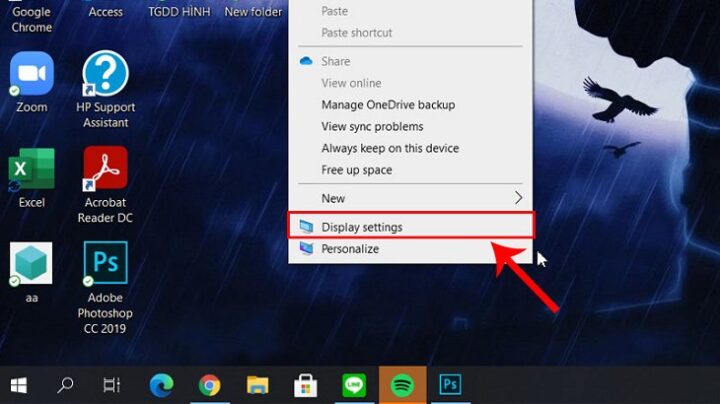
Bí Quyết Và Lưu Ý Để Chỉnh Sửa Ảnh Hiệu Quả Trên Win 10
Để đạt được kết quả tốt nhất khi chỉnh sửa ảnh trên máy tính Win 10, việc hiểu rõ các công cụ là chưa đủ. Bạn cần áp dụng một số bí quyết và nguyên tắc cơ bản để quá trình làm việc hiệu quả hơn và cho ra đời những tác phẩm ưng ý. Những mẹo nhỏ này sẽ giúp bạn tối ưu hóa quy trình chỉnh sửa và tránh những sai lầm phổ biến.
Lựa Chọn Công Cụ Phù Hợp Nhu Cầu
Đây là nguyên tắc quan trọng hàng đầu. Nếu bạn chỉ cần cắt, xoay, hoặc điều chỉnh độ sáng cơ bản, các công cụ tích hợp sẵn như Photos hoặc Paint là quá đủ. Chúng tiết kiệm thời gian, dung lượng và không đòi hỏi kiến thức chuyên sâu. Việc cài đặt một phần mềm nặng nề như Photoshop cho các tác vụ đơn giản chỉ làm tốn tài nguyên máy tính và thời gian khởi động.
Ngược lại, nếu bạn là nhiếp ảnh gia, nhà thiết kế, hoặc có nhu cầu chỉnh sửa ảnh phức tạp như phục chế, tách nền, tạo hiệu ứng đặc biệt, hãy mạnh dạn đầu tư vào các phần mềm chuyên nghiệp như Adobe Photoshop, GIMP hoặc Corel PaintShop Pro. Mỗi phần mềm có thế mạnh riêng, vì vậy hãy tìm hiểu kỹ để chọn công cụ phù hợp nhất với phong cách làm việc và mục tiêu của bạn. Ví dụ, Canva lý tưởng cho thiết kế nhanh trên mạng xã hội, còn LightZone dành cho ảnh RAW.
Tận Dụng Phím Tắt Để Tăng Tốc Độ Làm Việc
Học và sử dụng các phím tắt là một cách hiệu quả để tăng tốc độ chỉnh sửa ảnh. Thay vì di chuyển chuột qua các menu và biểu tượng, bạn có thể thực hiện các thao tác chỉ với một vài lần nhấn phím. Hầu hết các phần mềm chỉnh sửa ảnh đều có bộ phím tắt riêng.
Ví dụ, Ctrl+Z (hoặc Cmd+Z trên macOS) để hoàn tác, Ctrl+S để lưu, Ctrl+C và Ctrl+V để sao chép/dán, hoặc các phím tắt chuyên biệt cho từng công cụ (ví dụ: phím “C” cho Crop trong Photoshop). Việc ghi nhớ và thực hành các phím tắt phổ biến sẽ giúp bạn thao tác nhanh hơn đáng kể, tạo ra một luồng làm việc mượt mà và hiệu quả.
Luôn Sao Lưu Bản Gốc
Một trong những mẹo quan trọng nhất là luôn giữ lại bản gốc của bức ảnh trước khi thực hiện bất kỳ chỉnh sửa nào. Bạn có thể sao chép file ảnh và lưu vào một thư mục riêng, hoặc sử dụng tính năng “Save as copy” (Lưu một bản sao) có trong hầu hết các phần mềm chỉnh sửa.
Việc này giúp bạn tránh được rủi ro mất dữ liệu nếu xảy ra lỗi trong quá trình chỉnh sửa, hoặc nếu bạn không hài lòng với kết quả cuối cùng và muốn quay lại từ đầu. Bản gốc là tài sản quý giá nhất, đảm bảo bạn luôn có điểm khởi đầu an toàn cho mọi dự án chỉnh sửa.
Khám Phá Các Bộ Lọc Và Hiệu Ứng Sáng Tạo
Các bộ lọc (filters) và hiệu ứng (effects) là công cụ tuyệt vời để thay đổi tâm trạng và phong cách của bức ảnh một cách nhanh chóng. Đừng ngần ngại thử nghiệm với các preset màu sắc, hiệu ứng làm mờ, vignette, hoặc các hiệu ứng ánh sáng khác nhau mà phần mềm cung cấp.
Mỗi bộ lọc có thể mang lại một cảm giác hoàn toàn mới cho bức ảnh. Tuy nhiên, hãy sử dụng chúng một cách có chừng mực và tinh tế. Việc lạm dụng quá nhiều hiệu ứng có thể khiến bức ảnh trông không tự nhiên hoặc mất đi vẻ đẹp vốn có. Mục tiêu là tạo ra phong cách riêng, không phải sao chép một cách máy móc.
Ngoài ra, việc giữ cho máy tính của bạn hoạt động ổn định và hiệu quả là yếu tố quan trọng để quá trình chỉnh sửa ảnh diễn ra suôn sẻ, không bị giật lag hay treo máy. Đảm bảo rằng bạn có đủ RAM, CPU mạnh mẽ và ổ cứng tốc độ cao nếu bạn thường xuyên làm việc với các phần mềm chỉnh sửa ảnh chuyên nghiệp và file dung lượng lớn.
Tóm lại, để thành thạo cách chỉnh sửa ảnh trên máy tính Win 10, bạn cần kết hợp việc nắm vững các công cụ, áp dụng các bí quyết làm việc hiệu quả, và không ngừng học hỏi, thử nghiệm. Với sự kiên nhẫn và thực hành, bạn sẽ sớm tạo ra những bức ảnh đẹp mắt, chuyên nghiệp và đầy cá tính.
Việc làm chủ cách chỉnh sửa ảnh trên máy tính Win 10 mang lại nhiều lợi ích, từ việc cải thiện chất lượng hình ảnh cá nhân đến hỗ trợ công việc chuyên nghiệp. Cho dù bạn chỉ cần những chỉnh sửa cơ bản hay muốn thực hiện các tác phẩm phức tạp, Windows 10 đều cung cấp các công cụ và phần mềm phù hợp. Từ ứng dụng Photos và Paint tích hợp sẵn đến các giải pháp chuyên nghiệp như Adobe Photoshop, GIMP hay Canva, bạn có thể lựa chọn dựa trên nhu cầu và khả năng của mình. Hy vọng rằng bài viết này đã cung cấp cho bạn cái nhìn toàn diện và những hướng dẫn hữu ích để bắt đầu hành trình sáng tạo với hình ảnh trên máy tính của mình.
Ngày Cập Nhật Mới Nhất: Tháng 10 16, 2025 by Cơ khí Quốc Cường

Chuyên gia cơ khí chính xác tại Cơ khí Quốc Cường – là một trong những công ty hàng đầu Việt Nam chuyên sâu về sản xuất, gia công cơ khí.
